迅捷PDF转换器如何翻译PDF文件
时间:2022-09-13 09:06:15作者:极光下载站人气:104
迅捷pdf转换器是一款可以将不同文件类型进行转换的软件,同时也能将一些图片转换文字,对不同类型的文件进行翻译的软件,一些小伙伴们在问如果想要将PDF文件翻译的话,怎么翻译。其实很简单,使用过迅捷PDF转换器这款软件的小伙伴们都知道该软件的功能都是直接显示出来的,你可以很直观的看到自己想要的功能进行操作,如果想要翻译PDF文件,则在特色转换选项下,在PDF翻译那里就可以将PDF文件添加进来进行翻译了,下方是关于如何使用迅捷PDF转换器软件对PDF文件进行翻译的操作方法,如果你需要翻译PDF文件,可以看一下下方的操作方法。
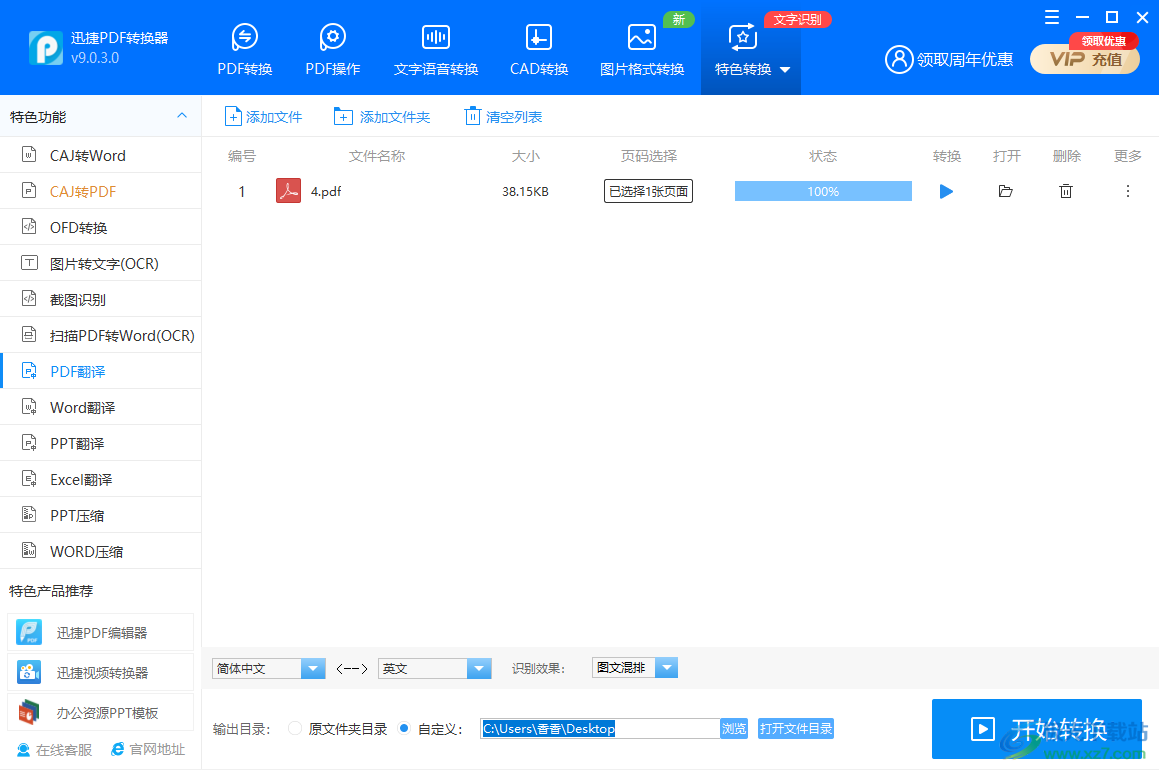
方法步骤
1.在页面的上方选择【特色转换】,在左侧的位置找到【PDF翻译】,点击该选项,然后点击中间的页面将PDF添加进来。
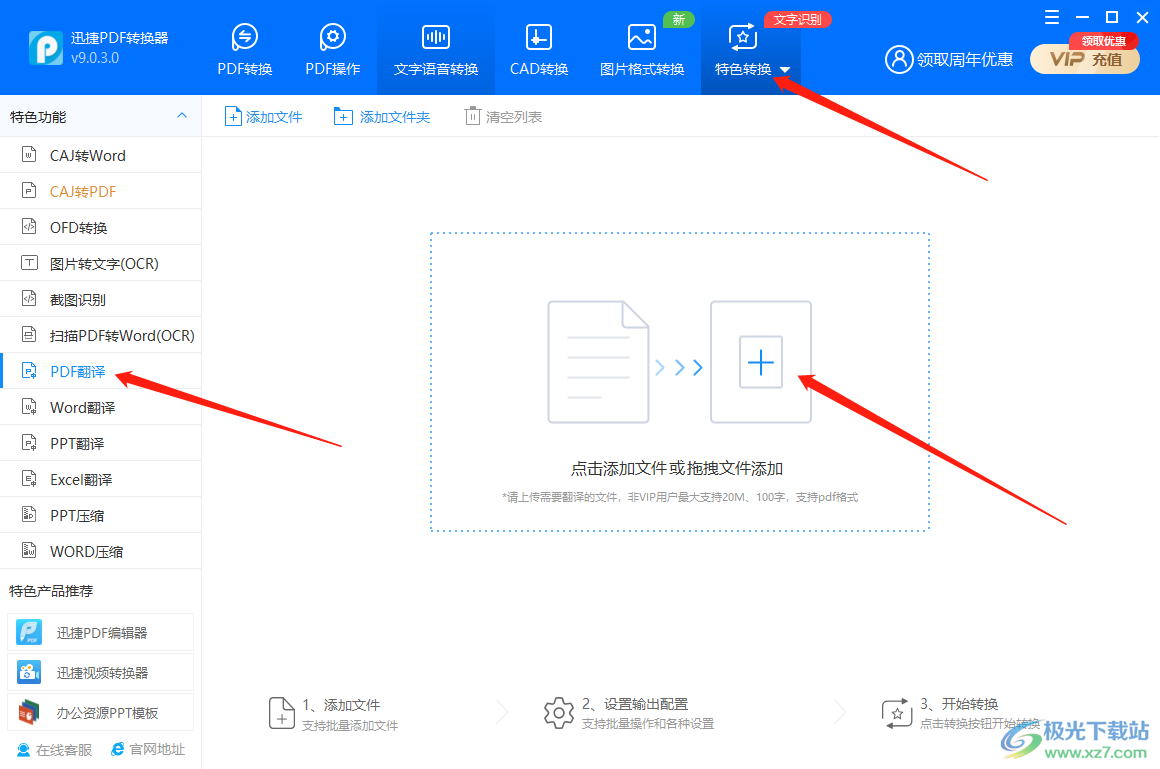
2.PDF文件添加进来后,在页面的底部将【简体中文】点击打开,在出现的选项中可以选择该文件的语言。
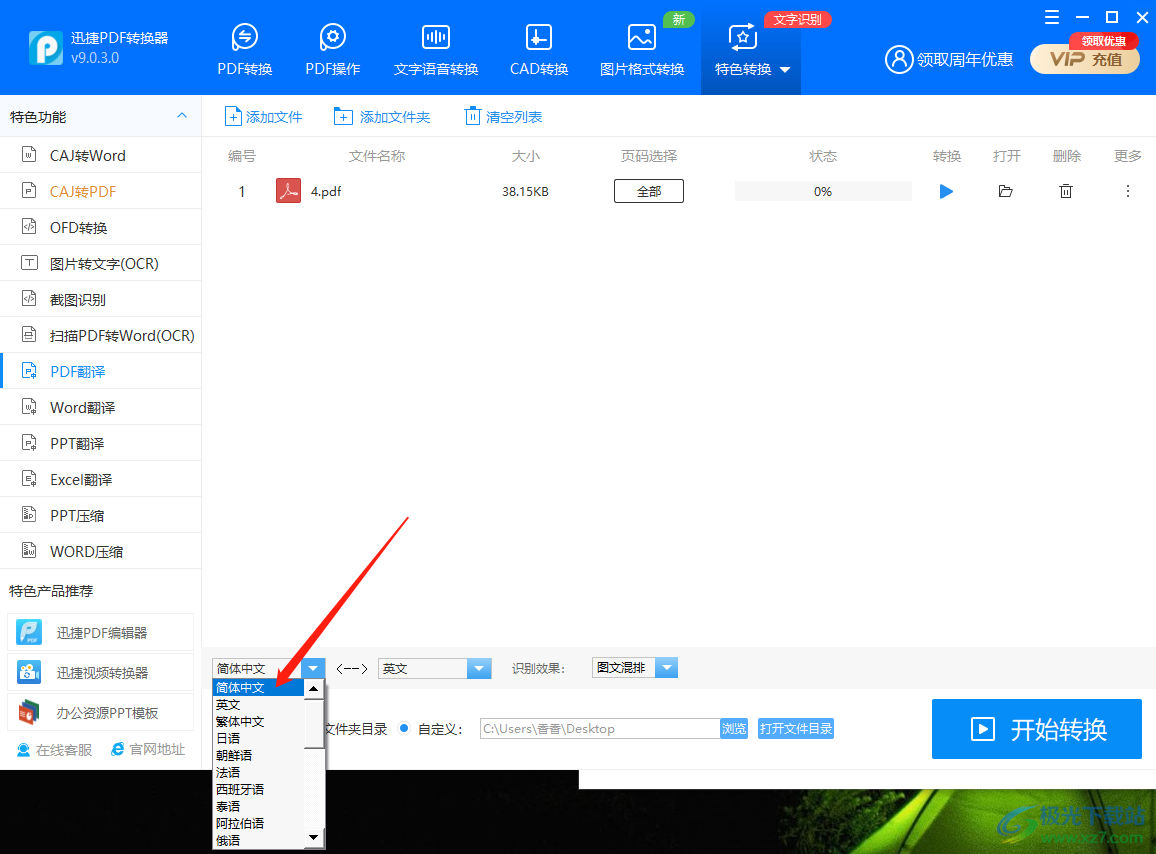
3.然后将【英文】的下拉按钮打开,选择你想要翻译成的语言,比如【英文】。
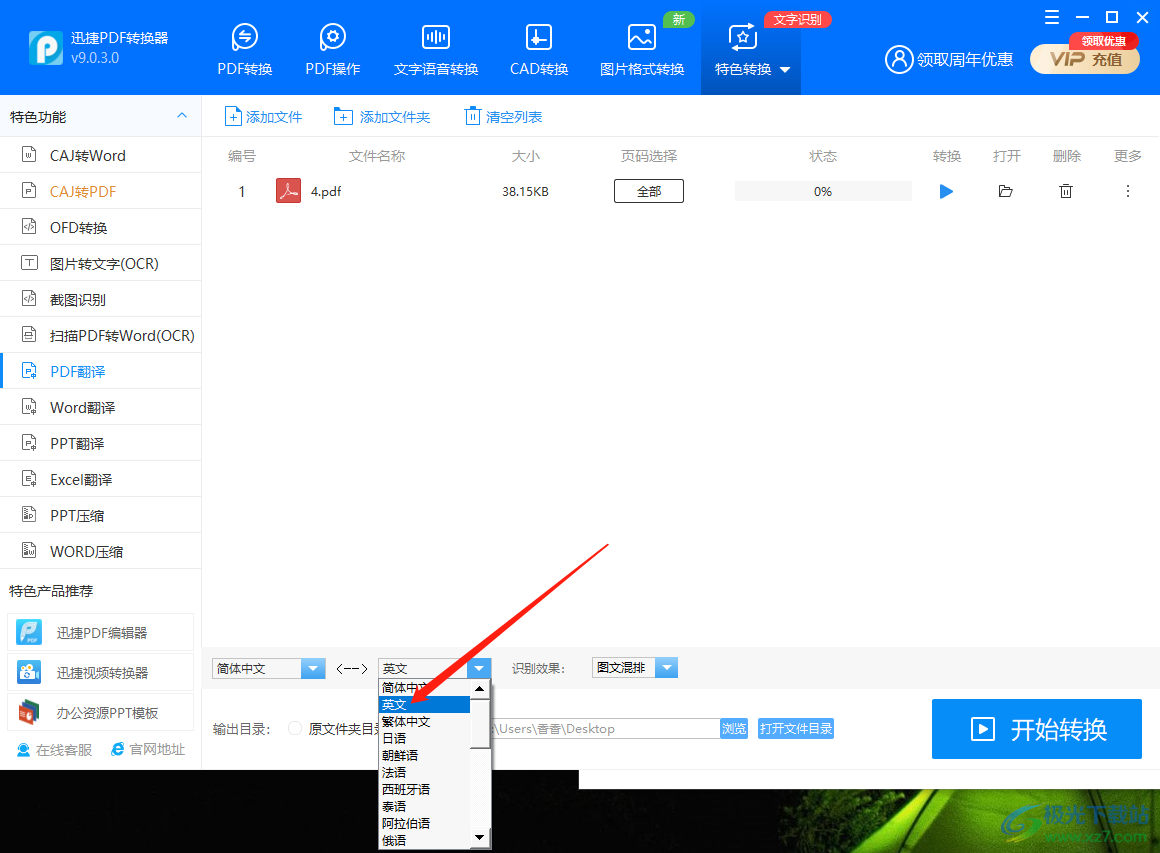
4.之后在后面的【识别效果】点击一下,选择其中一个如【图文混排】。
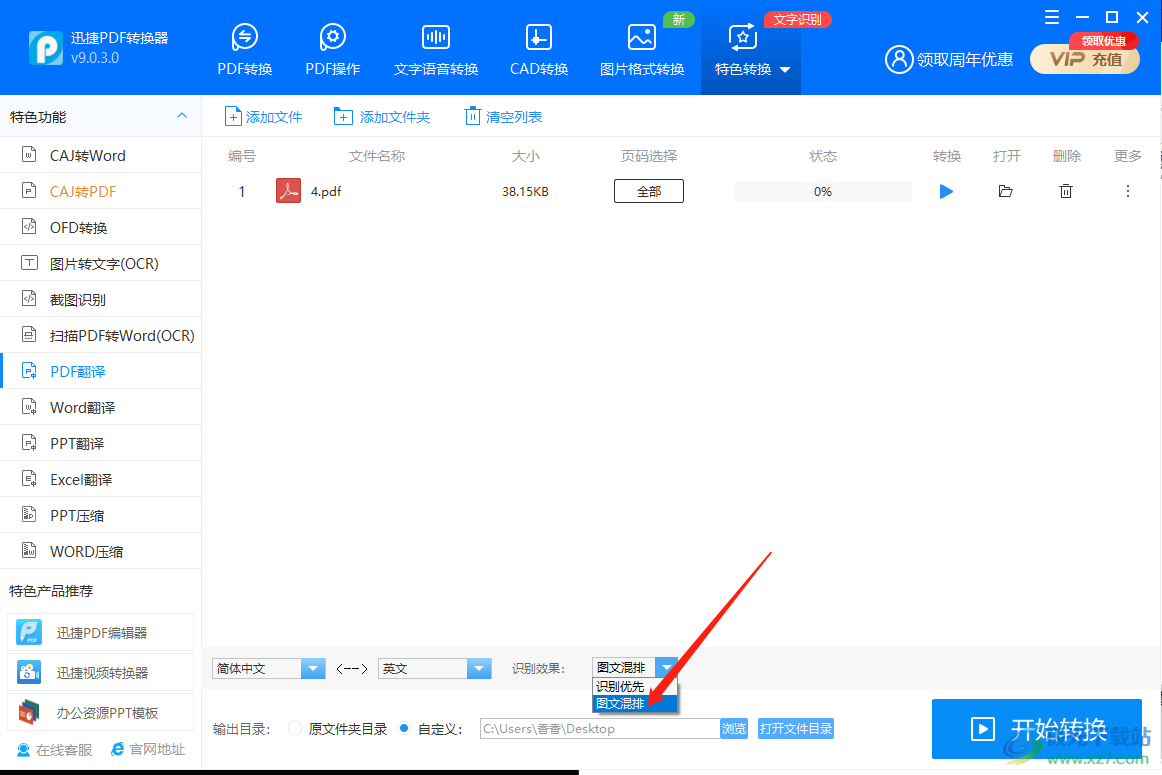
5.接着可以给转换后的文件选择一个合适的保存路径,点击【浏览】按钮,在打开的窗口中选择保存路径,然后点击【开始转换】按钮。
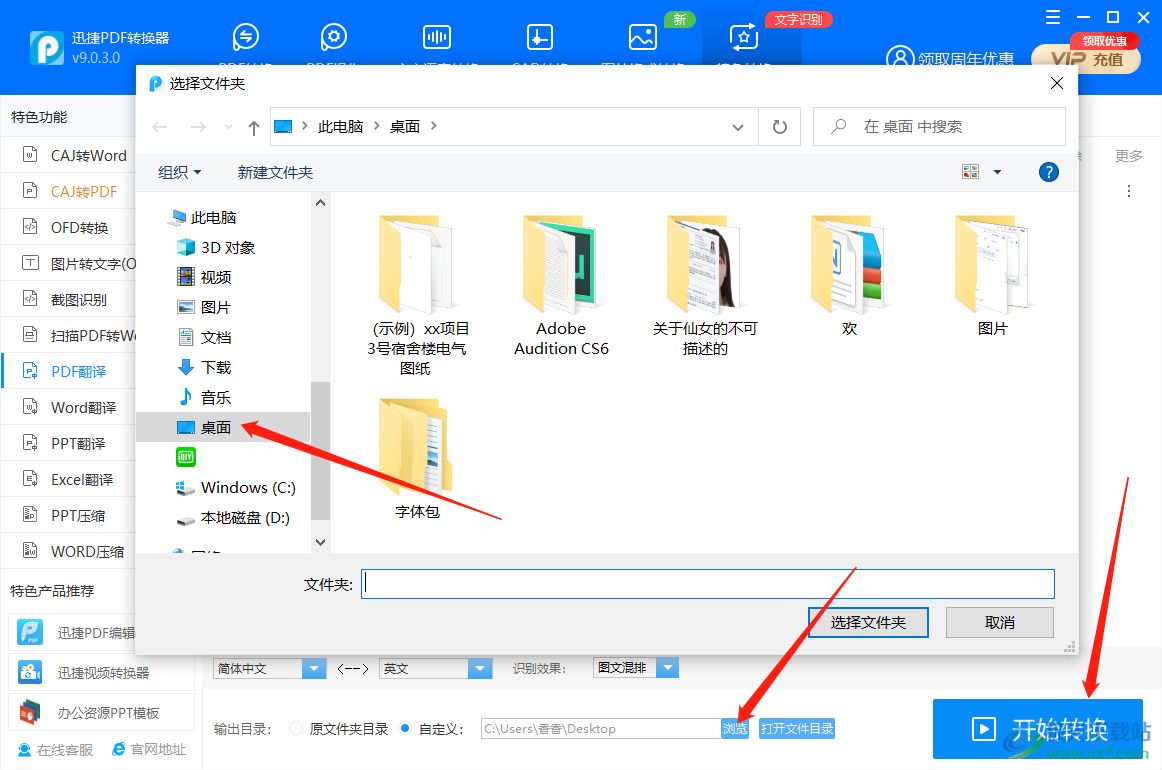
6.转换成功后,你可以查看转换后的文件是否已经翻译成功了,如图所示。

想要通过迅捷PDF转换将PDF文件翻译成英文或者其他的语言,那么就看一下上方的操作方法,就可以很快的完成翻译,该软件翻译出来的还是比较精准的,可以自己试一下。

大小:3.10 MB版本:v8.5.8.3 电脑版环境:WinAll, WinXP, Win7, Win10
- 进入下载

网友评论